休眠模式超级有用,特别是如果你使用的是运行在电池供电的笔记本电脑,并且希望保存当前工作,而不是在 Windows 上关闭所有应用程序。好吧,将 Windows 11 电脑或笔记本电脑置于休眠模式的选项默认情况下不会启用,要使用它,我们需要手动通过命令提示符或控制面板将其打开。
什么是休眠模式,它与 Windows 11 中的睡眠模式有何不同?
与 Windows 中的睡眠模式相比,休眠模式略有不同,即使在 Windows 11 中也是如此。一方面,休眠会在关闭电脑之前将我们当前的所有数据(包括打开的应用程序和其他进程)保存到硬盘上。这意味着,无论何时我们“打开电脑”,我们都会看到之前离开时的应用程序和数据。简而言之,休眠模式会对当前会话进行快照,然后在下次会话中将其恢复。这种模式在节省电量方面超级有用,由于它会完全关闭笔记本电脑或电脑。
另一方面,睡眠模式虽然与休眠模式类似,但它不是将所有数据和应用程序保存到系统硬盘上,而是将我们的会话保存到 RAM 中,并将电脑置于低功耗状态。因此,当 Windows 处于睡眠状态时,我们的系统依旧需要少量电力来保持 RAM 活性,一旦我们按下键盘上的任何键或移动鼠标,Windows 将立即启动系统,并恢复我们离开时的应用程序。
因此,休眠和睡眠模式之间的关键区别在于我们当前会话的保存方式以及功耗。休眠模式在长时间内更节能,而睡眠模式则在短暂停留时提供更快的恢复时间。
用户为何要启用或禁用休眠模式?
以下是用户希望在 Windows 上启用休眠模式的一些缘由:
- 你可能希望在不丢失当前会话的情况下节省笔记本电脑的电量。
- 需要长时间使用电脑,但不想关闭已经打开的应用程序或浏览器标签……
- 只是想在不重启系统的情况下恢复日常工作。
谁会希望禁用休眠模式:
- 那些存储空间有限且不希望系统创建休眠文件(hiberfil.sys)的用户,该文件占用的磁盘空间与内存大小相等。
- 此外,一些用户更喜爱睡眠模式,由于与休眠相比,它能更快地唤醒系统。
用户如何使用 CMD 或 PowerShell 启用休眠模式?
我们可以使用命令提示符或 PowerShell 来启用休眠模式,以下是操作步骤:
打开 Windows 11 搜索框;搜索 命令提示符 或 PowerShell,右键单击结果,选择 【 以管理员身份运行 】
运行 Powercfg 命令,即 powercfg /hibernate on,然后按 【 Enter 】 键。之后,休眠文件将被启用,并在 Windows 11 系统上创建所需的文件。
用户如何使用命令提示符禁用休眠模式?
既然我们已经启用了休眠模式,如果需要,我们也可以使用命令提示符将其禁用:
以管理员身份打开命令提示符。输入我们之前用于启用休眠的一样命令,只是将 on 参数替换为 off 。因此,命令将是 powercfg /hibernate off。你不会得到任何输出,但该命令将关闭休眠模式,并从你的系统中删除休眠文件。
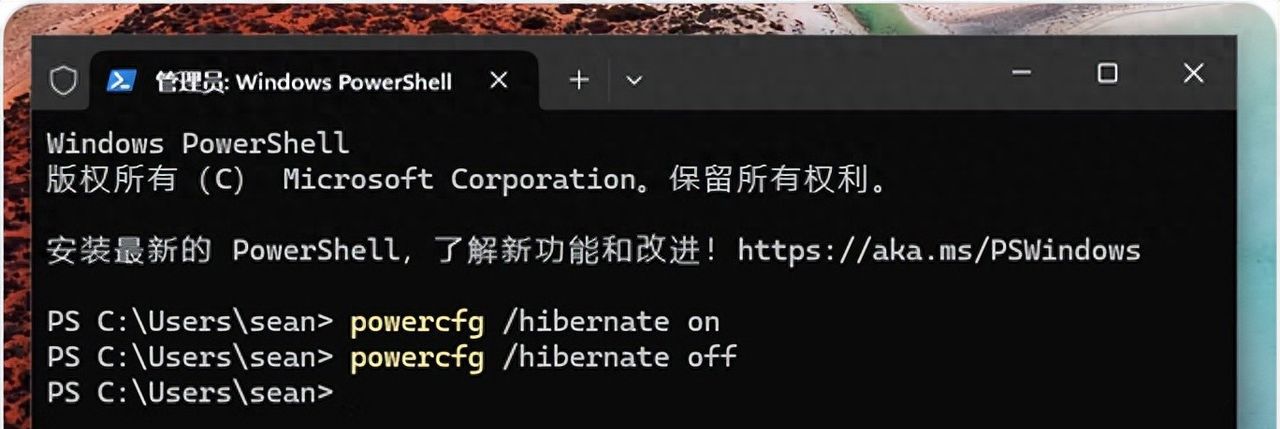
要检查休眠模式是否已启用或禁用,只需点击 Windows 11 开始按钮,然后点击 【 电源按钮 】图标。如果已启用,你会看到 【 休眠 】选项;如果没有启用,则只会显示三个与电源相关的选项:【 锁定 】 、 【 关机 】 和 【 重启 】。
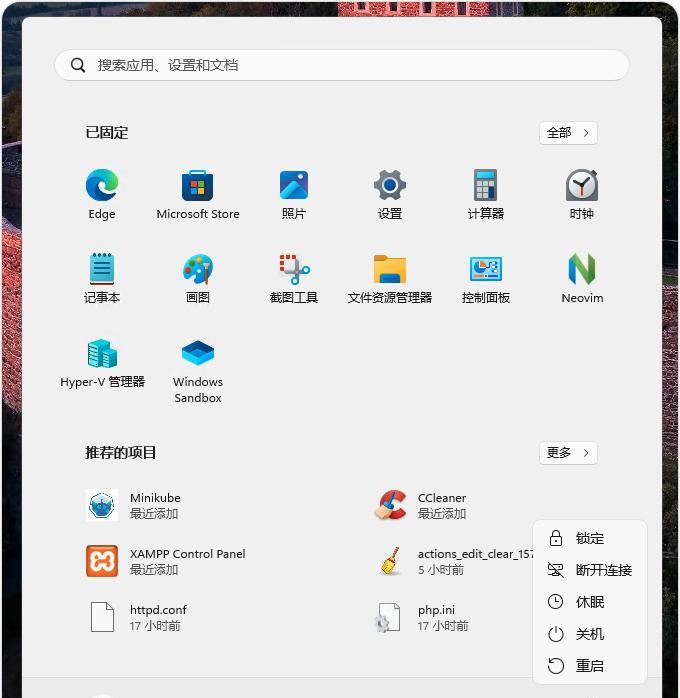
启用休眠模式并不是一项困难的任务,但请记住,启用它会创建一个名为 hiberfil.sys 的文件,该文件会占用磁盘空间以在执行休眠时保存数据。此外,长时间使用这种模式关闭电脑或笔记本电脑可能会因垃圾文件而引发一些性能问题,因此提议偶尔对 Windows 电脑执行正常的关机或重启操作。









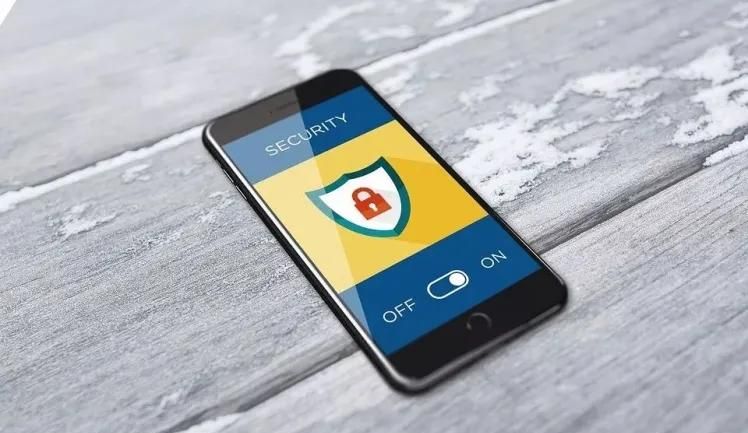














暂无评论内容